Compatibilidad con la optimización para Zoom
A partir de la versión 2402.1, la aplicación Citrix Workspace para ChromeOS admite la integración con la solución de infraestructura de escritorio virtual (VDI) de Zoom para ofrecer una experiencia optimizada en las conferencias de audio y vídeo dentro de las sesiones .
Nota:
Esta función está habilitada de forma predeterminada; sin embargo, los administradores deben configurarla. Solo está disponible en la versión 1906 de VDA y posteriores.
Requisitos previos
Los administradores deben configurar:
-
La directiva de DDC VirtualChannelWhiteList para usar los canales virtuales de Zoom. Para obtener más información, consulte Configuración de la directiva Lista de canales virtuales permitidos en la documentación de .
-
Los requisitos previos para configurar la VDI de Zoom para ChromeOS.
Limitaciones conocidas de la función
- La ventana de visualización de conferencias de Zoom se limita únicamente al monitor principal.
- Los dispositivos HID no son compatibles
- Para ver otras limitaciones, consulte Limitations of using Zoom VDI for ChromeOS.
Modo de configuración
Puede configurar la función de una de estas maneras:
- Configuration.js
- Directiva de administración de Google
Configuration.js
Notas:
- Citrix recomienda hacer una copia de seguridad del archivo configuration.js antes de hacer cambios.
- Citrix recomienda modificar el archivo configuration.js solo si la aplicación Citrix Workspace para ChromeOS se reempaqueta para los usuarios.
- Se requieren credenciales de nivel de administrador para modificar el archivo configuration.js.
Para configurar la función mediante el archivo configuration.js, haga lo siguiente:
- Busque el archivo configuration.js en la carpeta raíz de ChromeApp.
-
Modifique el archivo configuration.js y agregue las URL de Zoom según sea necesario.
A continuación, se muestra un ejemplo de datos JSON:
"features" : { "customVC": [ { "streamName": "ZOOMHDX", "appId": "html=https://zoom.us/vdi/plugin" }, { "streamName": "ZOOMHDC", "appId": "html=https://zoom.us/vdi/plugin" }, { "streamName": "ZOOMPHX", "appId": "html=https://zoom.us/vdi/plugin" } ], "customVCWhitelistURL": [ { "url": "https://zoom.us/vdi/plugin", "permissions": [ "media" ] }, { "url": "https://zoom.us/vdi/webview", "permissions": [ "media" ] } ] } <!--NeedCopy--> - Guarde los cambios.
Directiva de administración de Google
Para los usuarios y dispositivos administrados, los administradores pueden configurar la función mediante la directiva administrativa de Google de esta manera:
- Inicie sesión en la directiva administrativa de Google.
- Vaya a Administración de dispositivos > Administración de Chrome > Configuración de usuario.
-
Agregue estas cadenas al archivo policy.txt en la clave engine_settings.
Nota:
También puede aplicar esta configuración en lo siguiente:
- Dispositivo > Chrome > Aplicaciones y extensiones > Usuarios y navegadores > Buscar la extensión > Directiva de extensiones.
- Dispositivo > Chrome > Aplicaciones y extensiones > Quioscos > Buscar la extensión > Directiva para extensiones.
- Dispositivo > Chrome > Aplicaciones y extensiones > Sesiones administradas con invitados > Buscar la extensión > Directiva de extensiones.
A continuación, se muestra un ejemplo de datos JSON:
{ "settings": { "Value": { "settings_version": "1.0", "customVC": [ { "streamName": "ZOOMHDX", "appId": "html=https://zoom.us/vdi/plugin" }, { "streamName": "ZOOMHDC", "appId": "html=https://zoom.us/vdi/plugin" }, { "streamName": "ZOOMPHX", "appId": "html=https://zoom.us/vdi/plugin" } ], "customVCWhitelistURL": [ { "url": "https://zoom.us/vdi/plugin", "permissions": [ "media" ] }, { "url": "https://zoom.us/vdi/webview", "permissions": [ "media" ] } ] } } } <!--NeedCopy--> - Guarde los cambios.
Herramienta de la utilidad de configuración
Para personalizar la función:
- Haga clic en Descargas.
- Desplácese a la sección de la herramienta de configuración y expanda el elemento.
- Descargue y descomprima el archivo.
- Haga clic en el enlace a la documentación de la herramienta de configuración para saber cómo usar la herramienta.
- Cree una configuración de directiva de Google.
-
Desplácese horizontalmente y seleccione la ficha Zoom. Habilite la función para continuar.
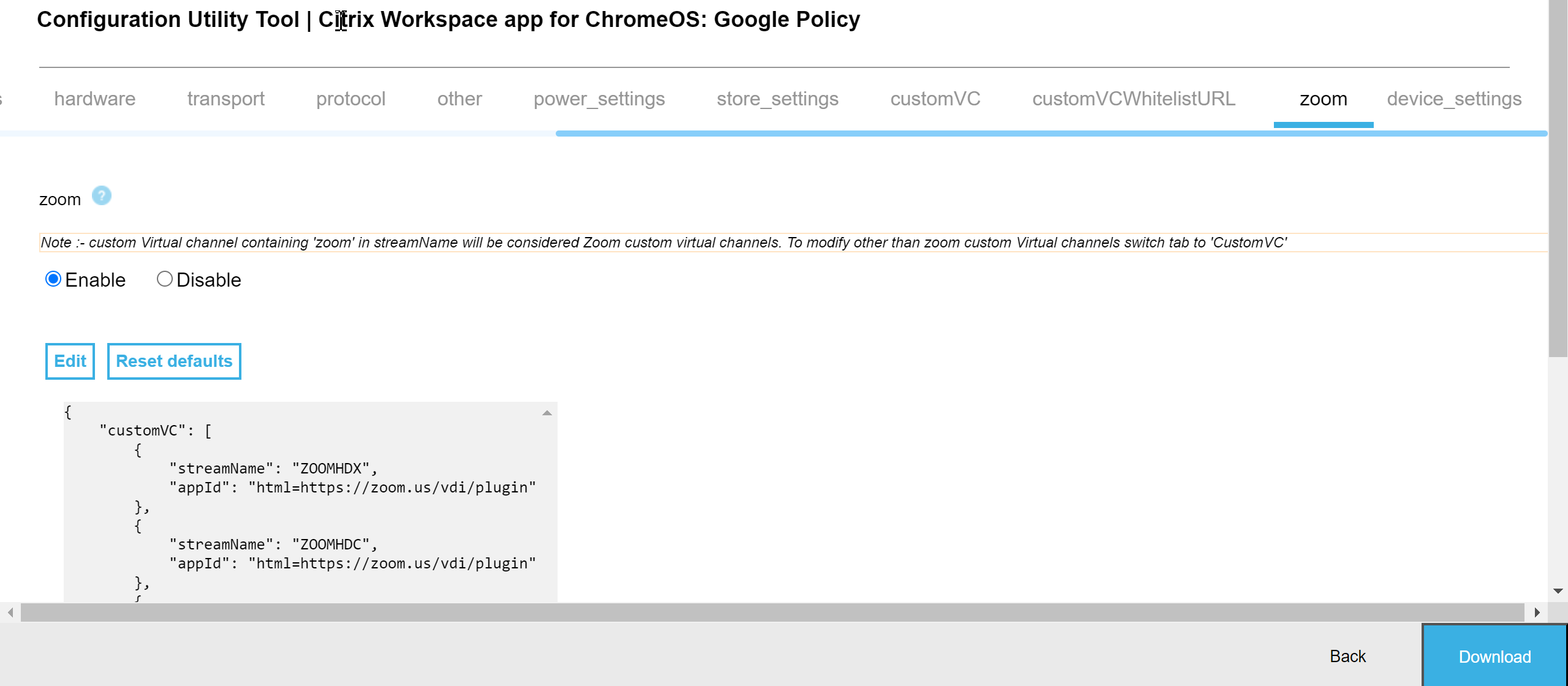
- Haga clic en Descargar para generar y guardar el archivo policy.txt.
- Personalice esta función según sea necesario proporcionando las URL adecuadas.
- Abra la aplicación Citrix Workspace en la consola de administración de Google.
- Cargue el archivo policy.txt generado o copie y pegue el contenido.
Configurar la VDI de Zoom para ChromeOS
Para obtener más información, consulte el artículo de asistencia de Zoom Configuring Zoom VDI for ChromeOS.
Optimización para Zoom: Compatibilidad con bloqueo de pantalla
Esta función gestiona los eventos de la pantalla de bloqueo introduciendo un nuevo atributo onLockStateChanged. Para obtener más información, consulte la documentación del SDK.